#Linux – Dodawanie użytkownika do grupy
Dowiesz się jak stworzyć grupę, jak przypisać istniejącego użytkownika do grupy czy jak stworzyć nowego użytkownika i przypisać go do grupy. Dowiesz się, jak przypisać usera do grupy sudoers. Będziesz potrzebował konta z uprawnieniami roota.
Dodaj nową lub usuń grupę
Służy do tego polecenie groupadd. Do jego wykonania potrzebne są uprawnienia roota. Użycie jest proste i nie wymaga instalacji niczego nowego w systemie.
sudo groupadd <nazwagrupy>
Do usunięcia grupy służy polecenie groupdel. Jego składnia jest następująca:
sudo groupdel <nazwagrupy>
Wyświetl wszystkie grupy w systemie
Służy do tego następujące polecenie getent group. Wylistuje ono wszystkie grupy w systemie, wyświetli ich numer ID oraz informację, czy dany user do niej należy.
getent group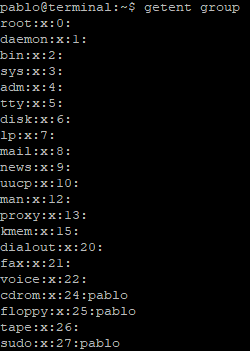
Dodaj istniejącego użytkownika do grupy
Służy do tego polecenie usermod. Do jego użycia należy mieć już utworzone konto w systemie. Również tutaj wymagane są uprawnienia roota. Ogólna składnia to:
sudo usermod -a -G <nazwagrupy> <nazwausera>Możesz także wykorzystać polecenie usermod, aby dodać użytkownika do kilku grup za jednym razem. Wystarczy wypisać grupy po przecinku.
sudo usermod -a -G <nazwagrupy>, <nazwagrupy2>, <nazwagrupy3> <nazwausera>Aby dodać użytkownika do grupy sudoers, musisz przełączyć się na konto roota i zautoryzować się jego hasłem. Użyj do tego polecenia su. Dodanie do grupy sudoers automatycznie przyznaje uprawnienia roota użytkownikowi, a wynika to z konfiguracji tej grupy znajdującej się w pliku /etc/sudoers.
su
usermod -a -G sudo <nazwausera>Stwórz użytkownika i dodaj go do grupy
Aby dodać użytkownika do grupy podczas jej tworzenia, należy wykorzystać polecenie useradd z parametrem -G. Pamiętaj, że jeżeli użytkownik o podanej nazwie już istnieje w systemie, zostanie on jedynie przypisany do nowej grupy, a nie utworzony na nowo.
sudo adduser <nazwausera> <nazwagrupy>Wyświetl grupy, do których jest przypisany użytkownik
Służy do tego polecenie groups.
groups
Aby wyświetlić, do których grup przypisany jest inny użytkownik, użyj polecenia groups z nazwą użytkownika jako parametrem.
groups <nazwausera>
Możesz także wyświetlić grupy, do których jest przypisany dany użytkownik, razem z ich numerami ID. Służy do tego polecenie id z nazwą użytkownika jako parametrem.
id <nazwausera>

